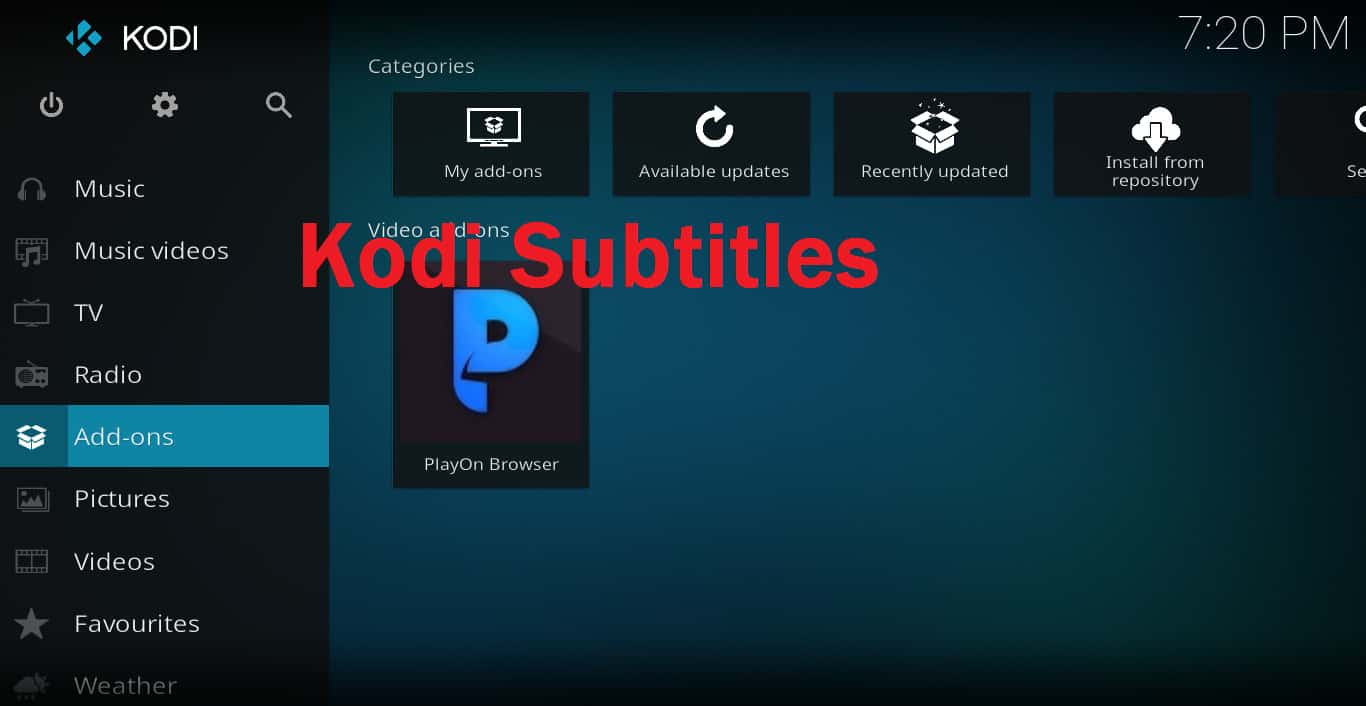
Mesmo se você estiver assistindo a um filme em seu próprio idioma, às vezes pode preferir ler o que está na tela. Se você precisa de legendas por causa de um ambiente barulhento ou por assistir a um filme ou programa de TV em outro idioma, as legendas Kodi podem funcionar em praticamente qualquer complemento de streaming.
Não é óbvio como ativar e usar legendas no Kodi media player. Por padrão, clicar em “legendas” durante um filme exibe uma caixa de diálogo com a palavra “ativado” em cinza. Não há como alterar isso diretamente de dentro de um filme.
Se você está tentando obter essas legendas nos complementos do Kodi da maneira correta, este guia completo sobre como instalar, configurar e usar legendas para o Kodi deve ajudar a resolver seu problema
Como usar o Kodi com segurança
Antes de tentar instalar as legendas do Kodi, é importante entender como usar o Kodi com segurança.
Se você já usou HBO Go, Netflix ou outros serviços de streaming no passado, provavelmente confiou neles para manter seus dados seguros.
Mas o Kodi não é um serviço de streaming. É um media player de código aberto que simplesmente mostra o conteúdo de qualquer site que você indicar. Para usá-lo, você deve instalar complementos criados por outros usuários. Até as legendas do Kodi são fornecidas por outros usuários e não pelos próprios criadores do conteúdo.
Embora acreditemos que os complementos de legenda que listamos neste artigo sejam seguros, nem todos os complementos do Kodi são. De fato, mesmo addons presumivelmente seguros podem ser seqüestrados.
Alguns complementos são mantidos em servidores não seguros ou transmitem conteúdo não seguro. Isso os torna vulneráveis a ataques do tipo “homem do meio”, onde um hacker pode usar o código do addon para redirecionar o tráfego para sua própria rede, roubando seus dados no processo.
Para tornar as coisas ainda mais difíceis para os usuários do Kodi, sabe-se que alguns ISPs limitam a velocidade da Internet dos clientes que transmitem vídeo. Por exemplo, a Verizon foi recentemente acusada de fazer isso com assinantes da Netflix.
Devido a esses problemas, é sempre melhor usar uma VPN ao transmitir conteúdo com o Kodi ou ao usar complementos de legenda. Uma VPN evita ataques “intermediários”, criptografando os dados que você está enviando e recebendo. Mesmo que um hacker consiga interceptar seus dados, não é legível.
Isso também impede que o seu provedor de serviços de Internet controle a velocidade da Internet, pois o provedor não tem como saber que você está transmitindo vídeo. Como resultado, você geralmente obtém uma resolução mais alta e um vídeo menos instável.
Em poucas palavras, o uso de uma VPN ajuda a manter todas as suas atividades Kodi privadas. Isso ajuda a impedir que alguém use conhecimentos sobre você para comprometer seu dispositivo, diminuir a velocidade da Internet ou mexer com sua vida. É importante ressaltar que isso significa que seu provedor de internet não pode bisbilhotar sua atividade on-line e comprometer sua privacidade.
Para os usuários do Kodi, recomendamos o IPVanish, pois mantém seus próprios servidores, ajudando a evitar vídeo instável. Ele não mantém arquivos de log, portanto sua atividade on-line permanece privada e é fácil de instalar em todos os dispositivos populares, incluindo o Fires Stick da Amazon. Você pode ler nossa análise completa do IPVanish aqui ou saber mais sobre uma seleção mais ampla de serviços VPN amigáveis à Kodi aqui.
Negócio do leitor: Economize 60% em IPVanish
Veja também: Como instalar a VPN no Firestick
Agora vamos discutir como fazer com que as legendas funcionem para o Kodi.
A Comparitech não tolera nem encoraja nenhuma violação das restrições de direitos autorais, incluindo streaming ilegal através da Kodi. O Kodi pode ser usado para muitas finalidades legais legais excelentes de streaming. Considere a lei, as vítimas e os riscos de pirataria antes de baixar ou transmitir material protegido por direitos autorais sem permissão.
Como instalar legendas no Kodi
Nota: Quando este artigo foi publicado pela primeira vez em outubro de 2023, recomendamos o complemento OpenSubtitles Kodi como a melhor maneira de fazer com que as legendas funcionem no Kodi. No entanto, este complemento não foi atualizado recentemente, e alguns leitores agora estão tendo problemas com ele. Por esse motivo, atualmente recomendamos o seguinte método alternativo para fazer com que as legendas funcionem. Para usuários que ainda desejam usar o complemento OpenSubtitles, as instruções originais estão no final deste artigo.
Se você deseja que as legendas funcionem para o Kodi, é necessário instalar um complemento que as exibirá para você. Aqui estão as etapas para fazer isso.
- No menu principal da Kodi, clique no ícone de roda dentada
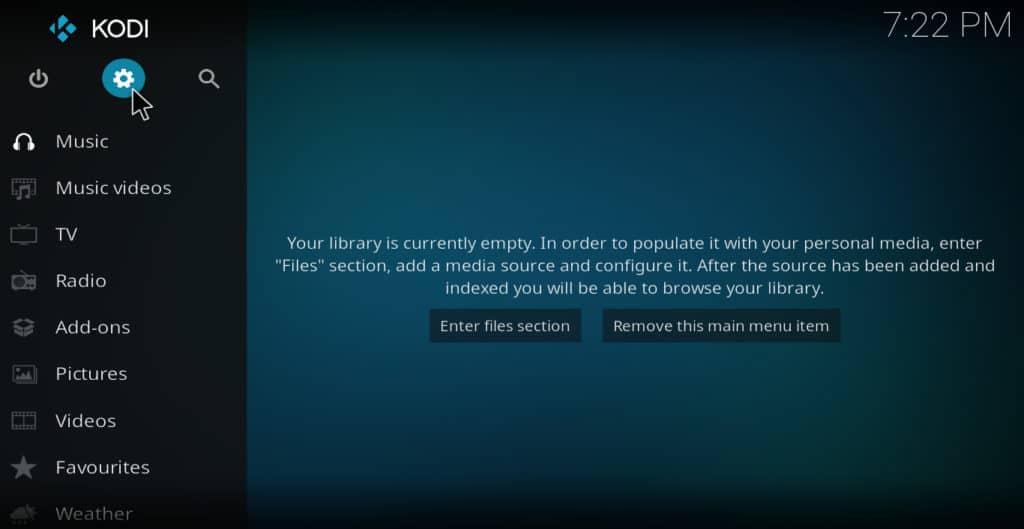
- Selecione as configurações do player
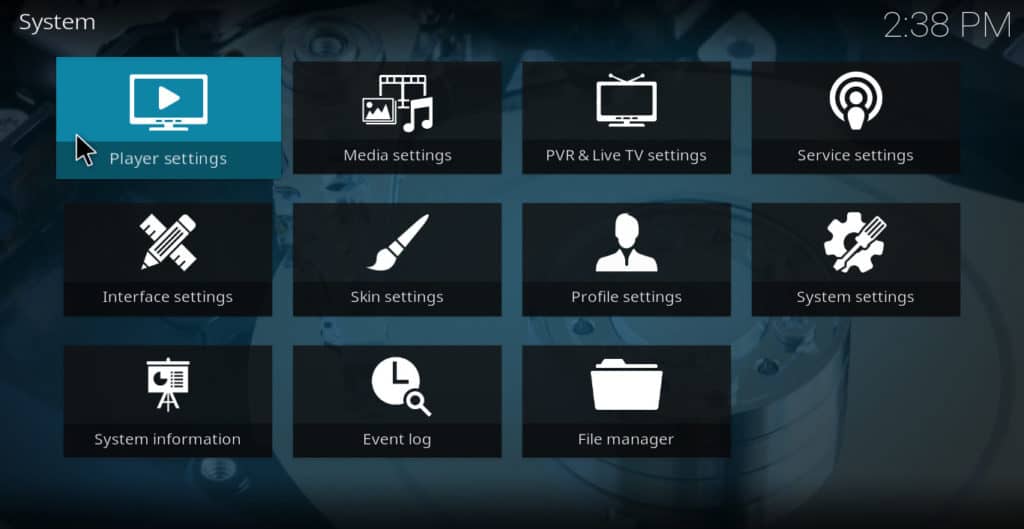
- No lado esquerdo da tela, mova o cursor sobre o idioma
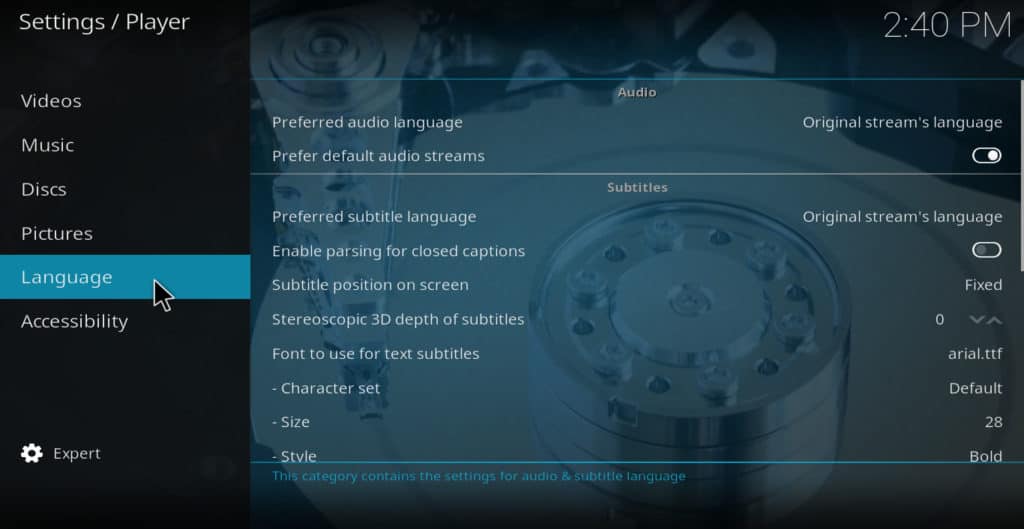
- No lado direito da tela, role para baixo e selecione o serviço de programa de TV padrão
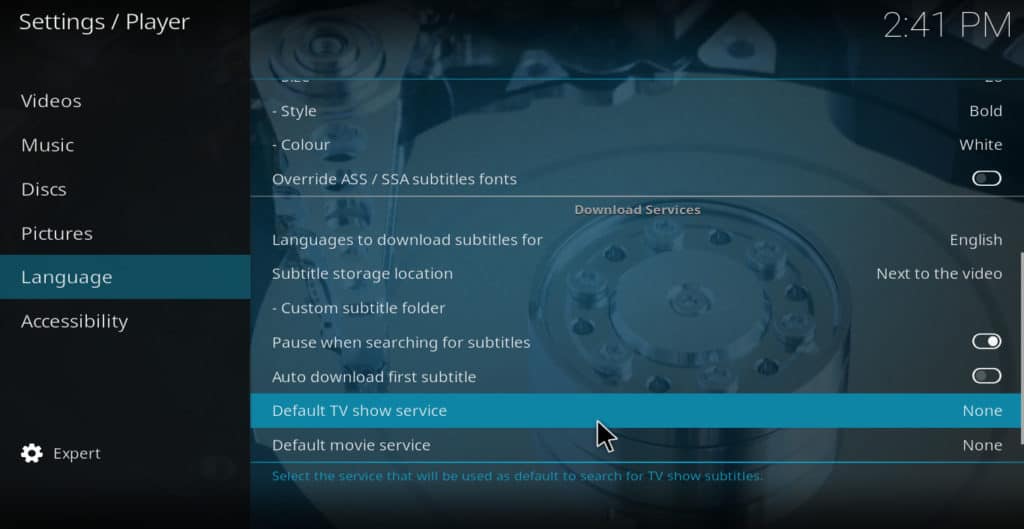
- Por padrão, não há complementos de legenda listados. Clique em obter mais … para ver mais opções
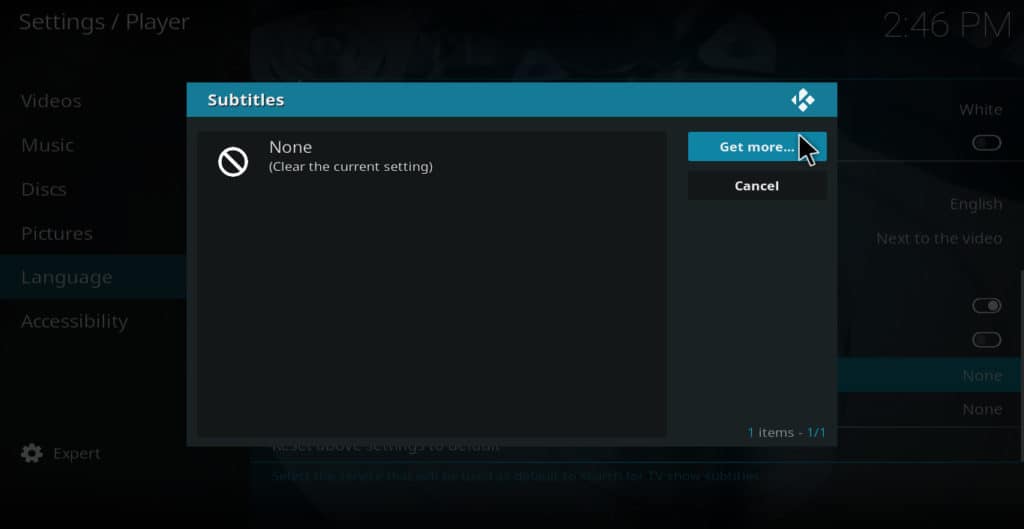
- Selecione o complemento de legenda que você deseja instalar. Subscene é o que achamos mais recomendado pelos usuários, mas você deve experimentar vários complementos até encontrar o melhor para você. Qualquer que você escolher agora será configurada para procurar legendas sempre que assistir a um programa de TV
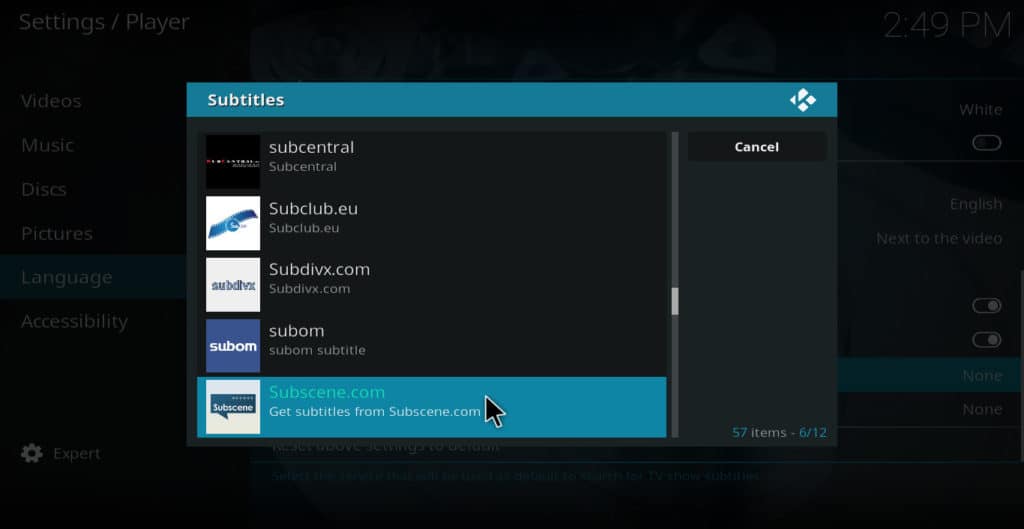
- Role para baixo o submenu do idioma novamente e selecione o serviço de filme padrão
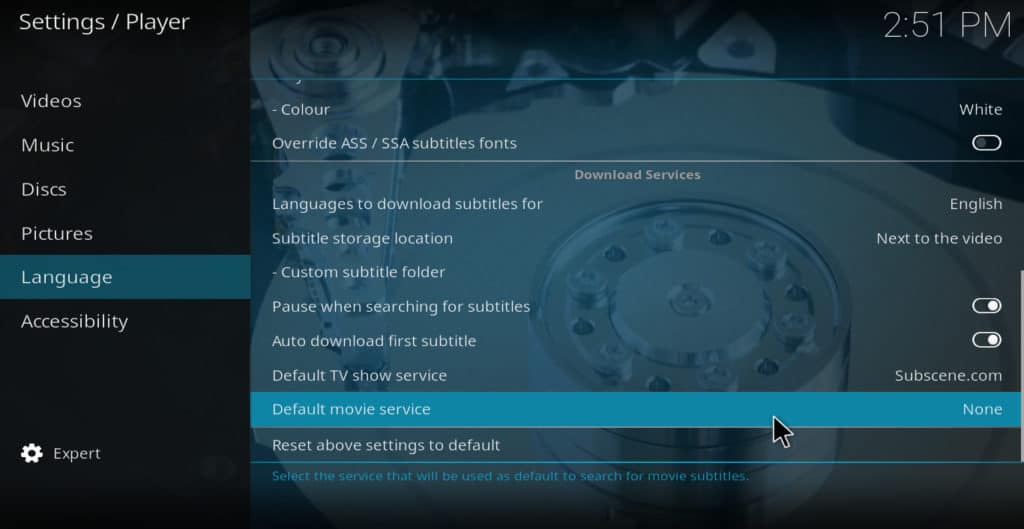
- Selecione o mesmo complemento de legenda para filmes ou clique em obter mais … para escolher outro
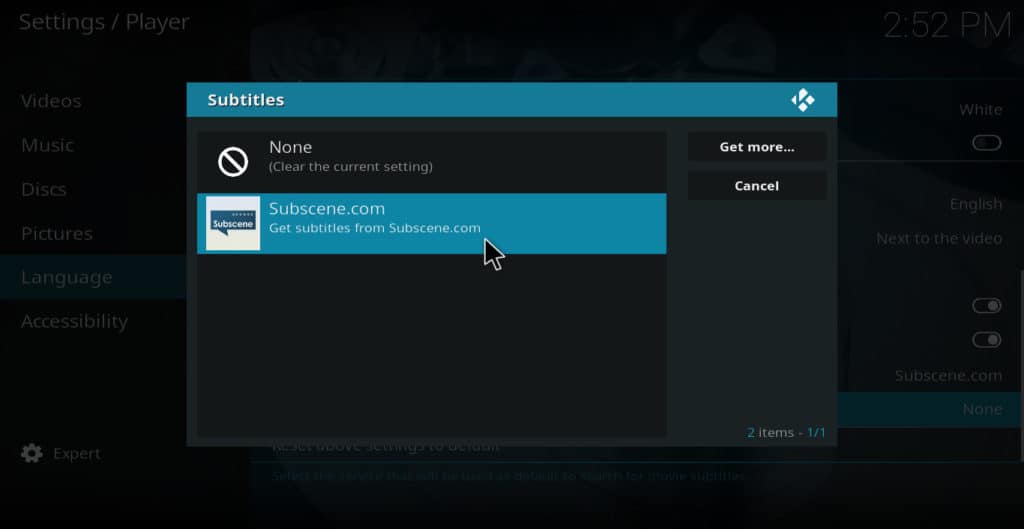
- Comece a reproduzir seu filme ou programa de TV
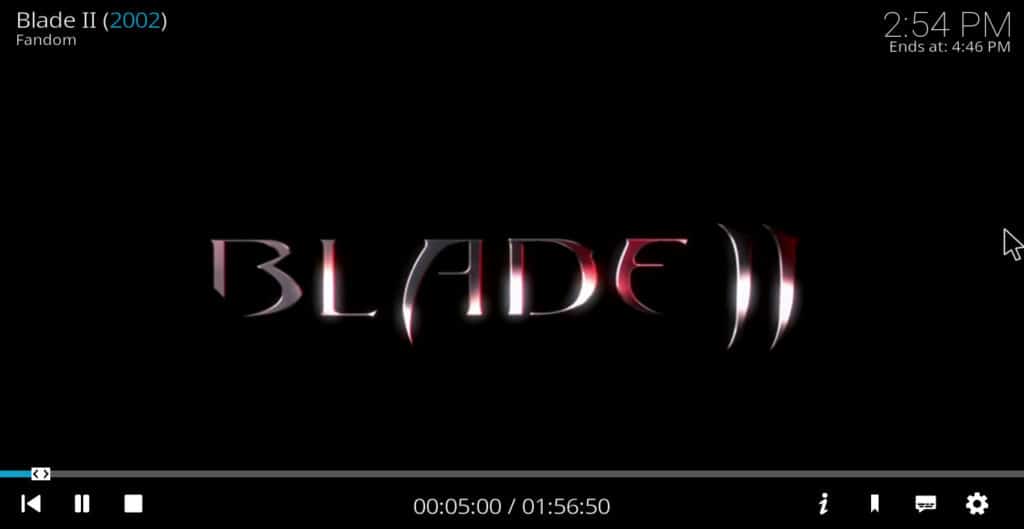
- Clique no ícone “legendas” no canto inferior direito
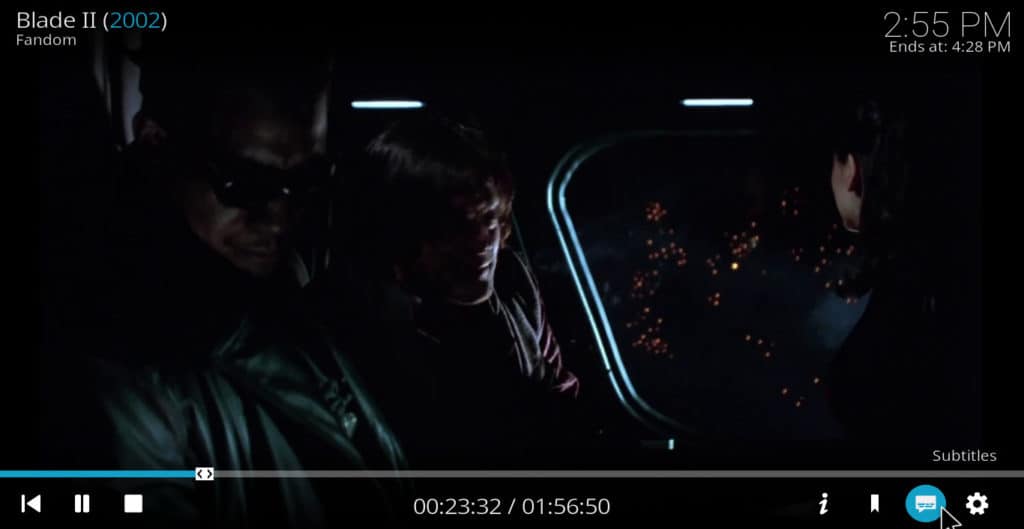
- Selecionar download
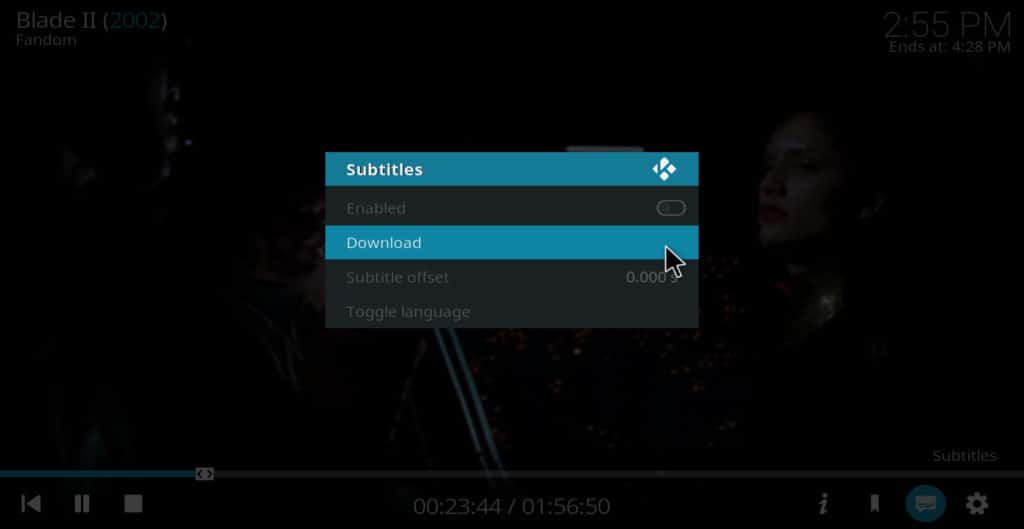
- Após pesquisar por alguns segundos, você verá uma lista de conjuntos de legendas. Conjuntos com cinco estrelas são os mais cotados. Selecione o conjunto de legendas que você deseja usar
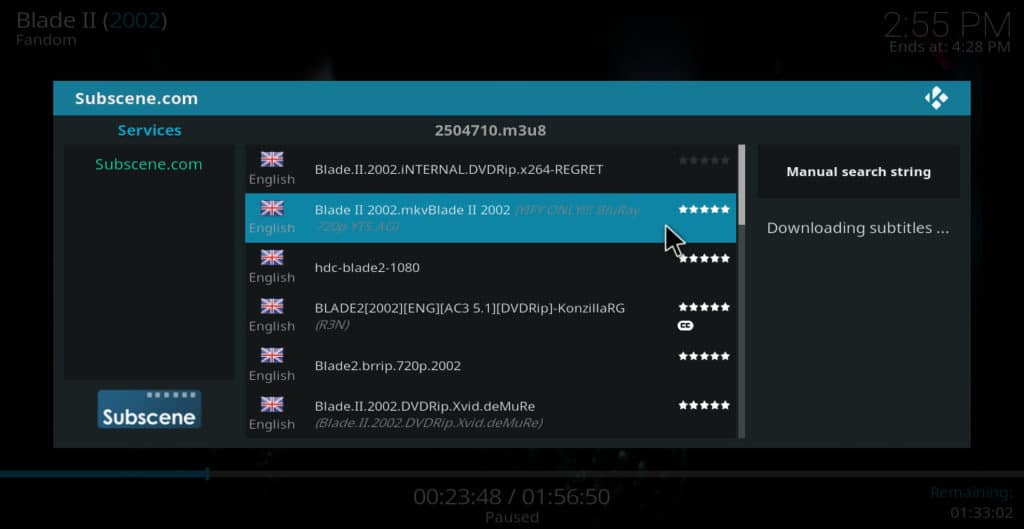
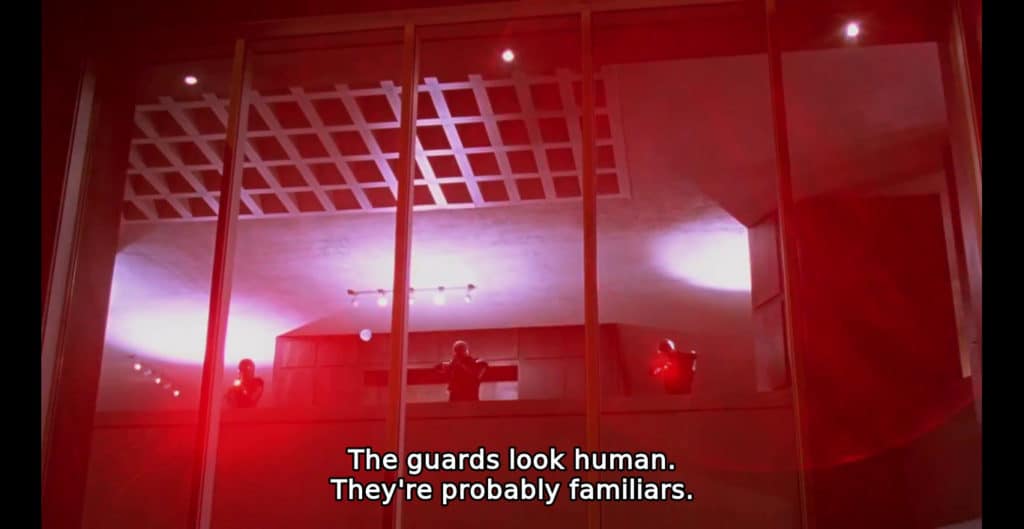
É tudo o que há para instalar e usar legendas com o Kodi.
Lista de complementos de legenda
Aqui está uma lista de apenas alguns dos addons de legenda disponíveis.
Subscene
Este aplicativo contém legendas de subscene.com.
Tem muitas legendas em inglês, além de árabes, indonésias e vietnamitas. No geral, há mais de 50 idiomas representados na coleção de conjuntos de legendas da Subscene.
Super Legendas
Este complemento verifica o feliratok.info para encontrar legendas para o seu filme ou programa. É especialmente conhecido por ter uma função de pesquisa precisa.
Podnapisi
Como o opensubtitles.org, Podnapisi requer registro para ser usado. No entanto, também possui uma enorme coleção de conjuntos de legendas.
Além disso, o desenvolvedor de aplicativos é conhecido por atualizá-lo regularmente, o que é mais do que pode ser dito para muitos complementos de legenda.
Adic7ed
Infelizmente, este complemento não está disponível no repositório oficial da kodi. Então você precisa adicionar o repositório SuperRepo para obtê-lo.
Pode valer a pena, embora, às vezes, tenha legendas mais precisas do que subscene.
Divxplanet
O Divxplanet digitaliza conjuntos do PlanetDP.org até encontrar um que se encaixe no seu filme ou programa. Como Podnapisi, é conhecido por ser atualizado regularmente.
BS Player
O BS Player começou como reprodutor de mídia de vídeo em 2000. Com o tempo, desenvolveu um enorme banco de dados de legendas para filmes e shows.
O complemento Kodi BS Player permite acessar este banco de dados.
Como o próprio media player tem mais de 70.000 usuários contribuindo, o acesso a esse banco de dados pode ser muito útil nos momentos em que a subscene não tem o que você está procurando.
Como instalar o complemento OpenSubtitles Kodi.
Nota: Este é o método de instalação de legendas recomendado originalmente. Agora, recomendamos o método anterior em vez deste. Incluímos estas instruções para usuários que ainda desejam usar esse método.
Existem muitos complementos diferentes que você pode usar para obter legendas para o Kodi. Mas, para simplificar, vou me concentrar no OpenSubtitles. É o complemento de legenda mais popular para o Kodi.
Etapa 1 – Registre-se no OpenSubtitles.org
Antes de instalar este complemento, você deve registrar seu endereço de email no desenvolvedor do aplicativo. Vá aqui para fazer isso.
Eles usam um captcha na página para interromper os bots. Portanto, desligue o bloqueador de pop-ups ou você receberá uma mensagem de erro.
Não há cobrança pelo complemento. Eles apenas exigem registro.
Etapa 2 – Instale o complemento.
No menu principal do Kodi, clique em extras → downloads → legendas → opensubtitles.org. Uma caixa de diálogo será aberta com todos os botões acinzentados, exceto a opção “instalar”.
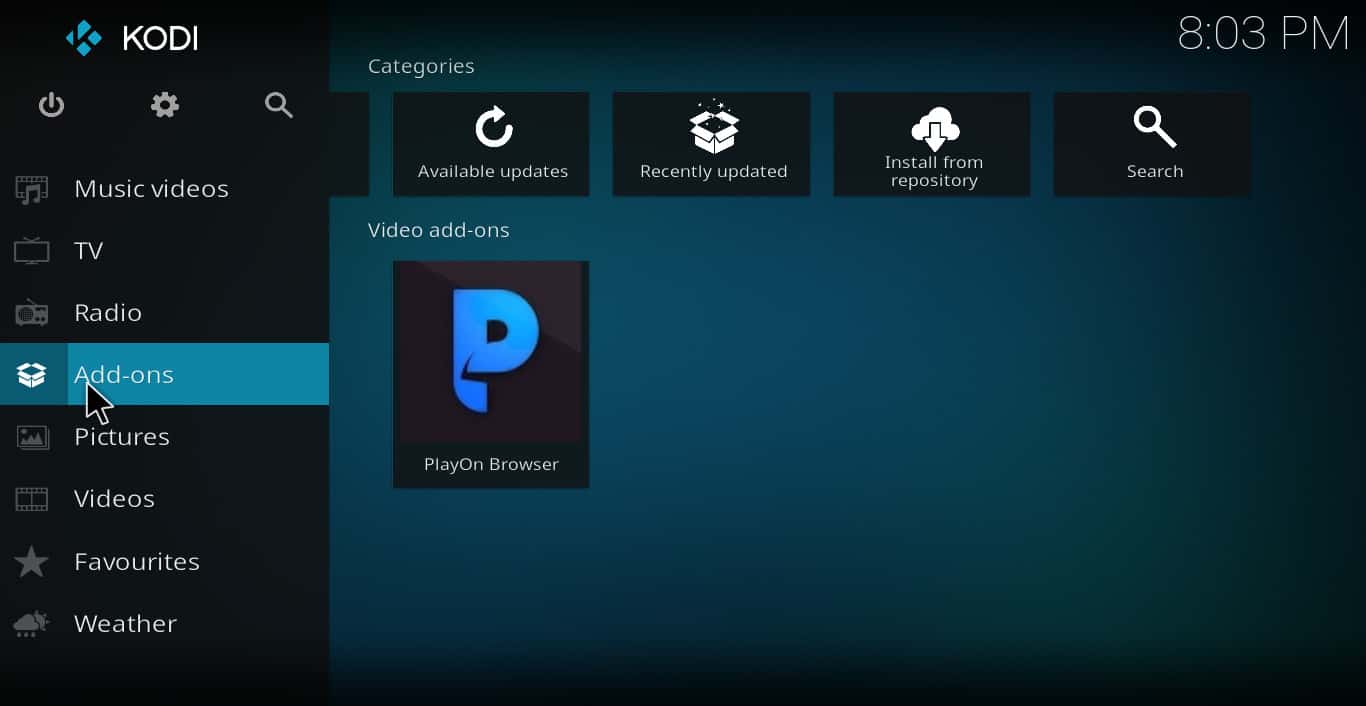
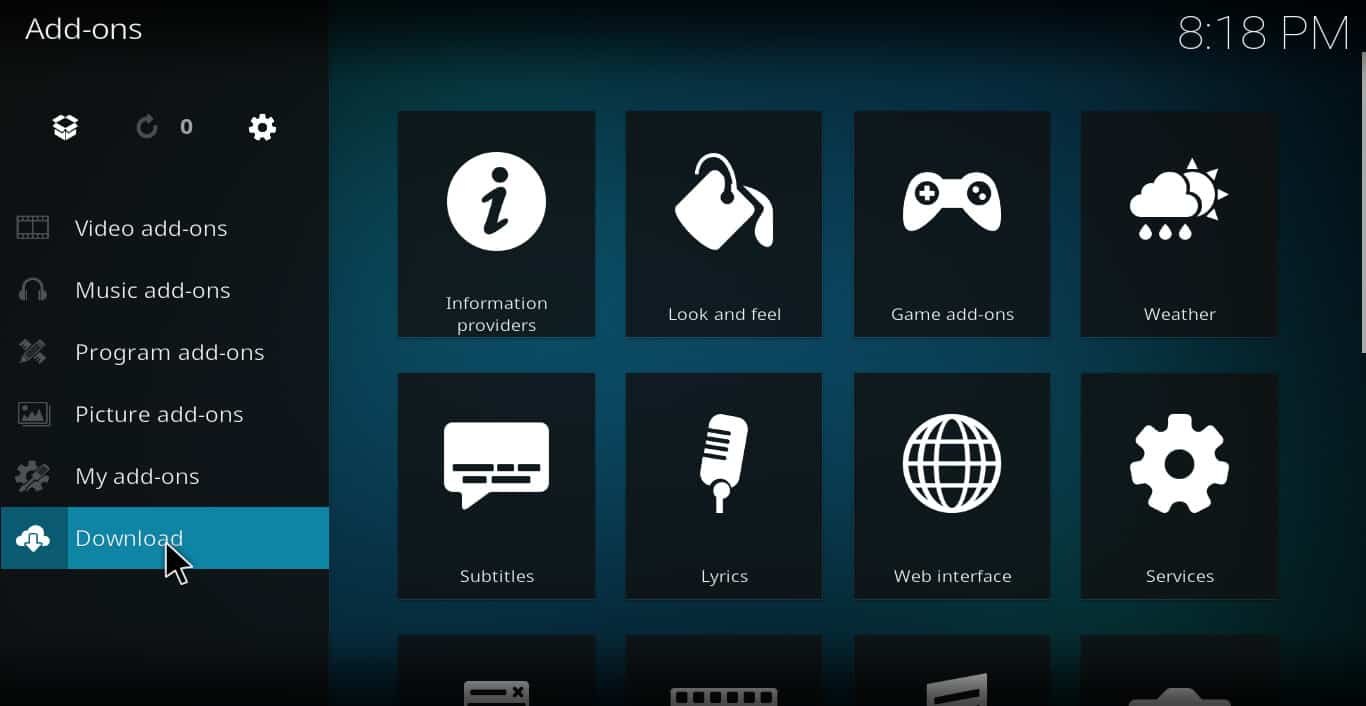
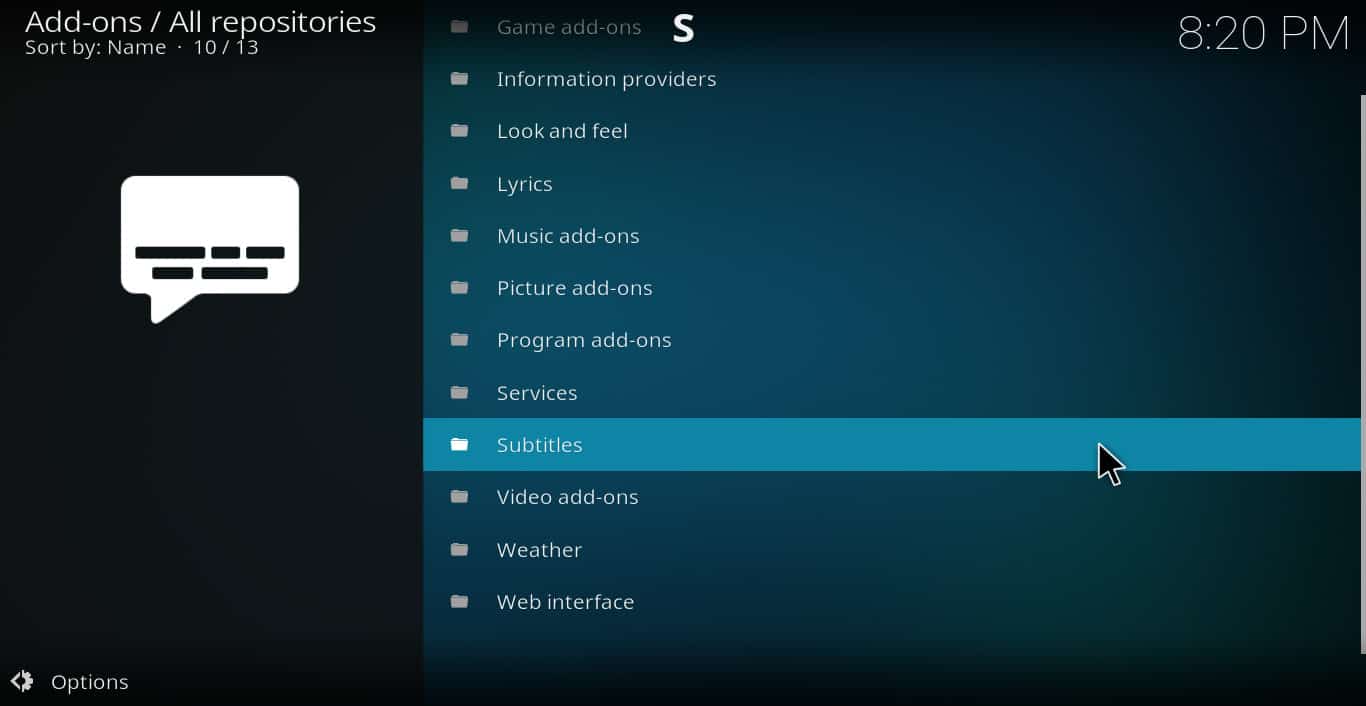
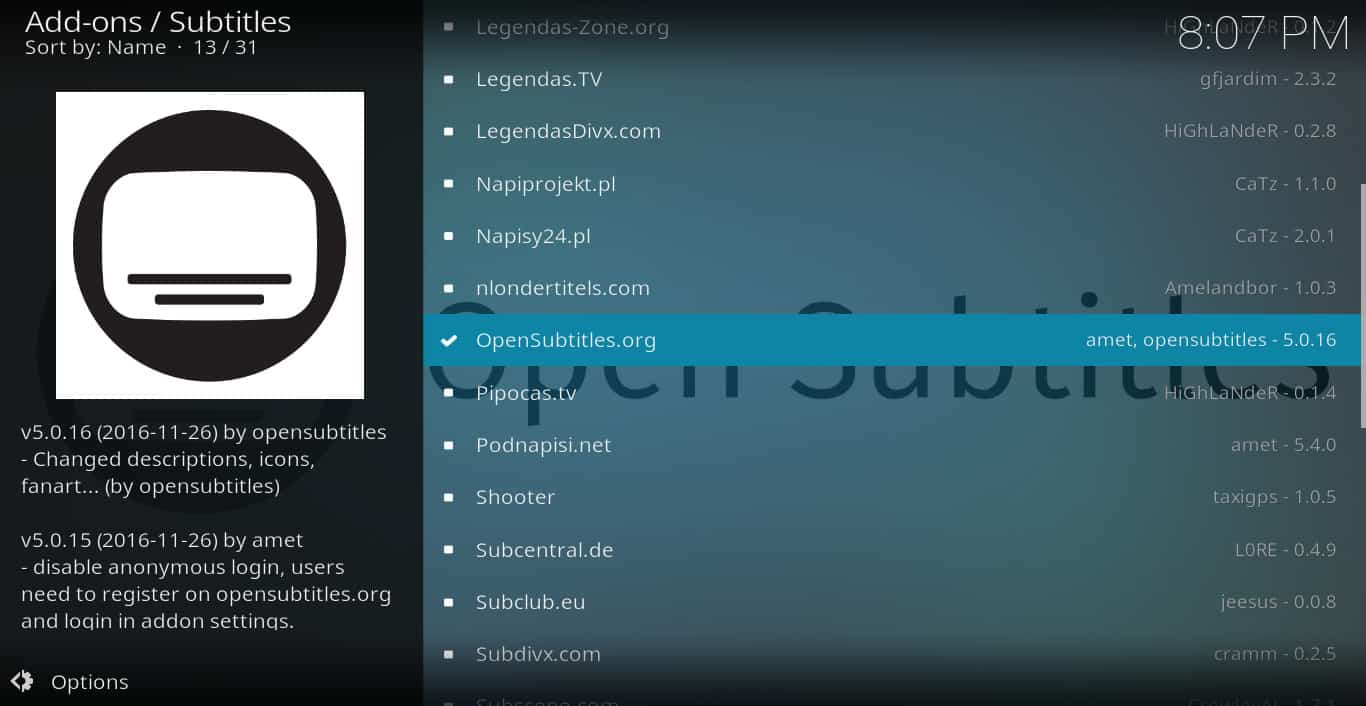
Clique em “Instalar”. Você receberá uma mensagem informando que o opensubtitles.org foi instalado.
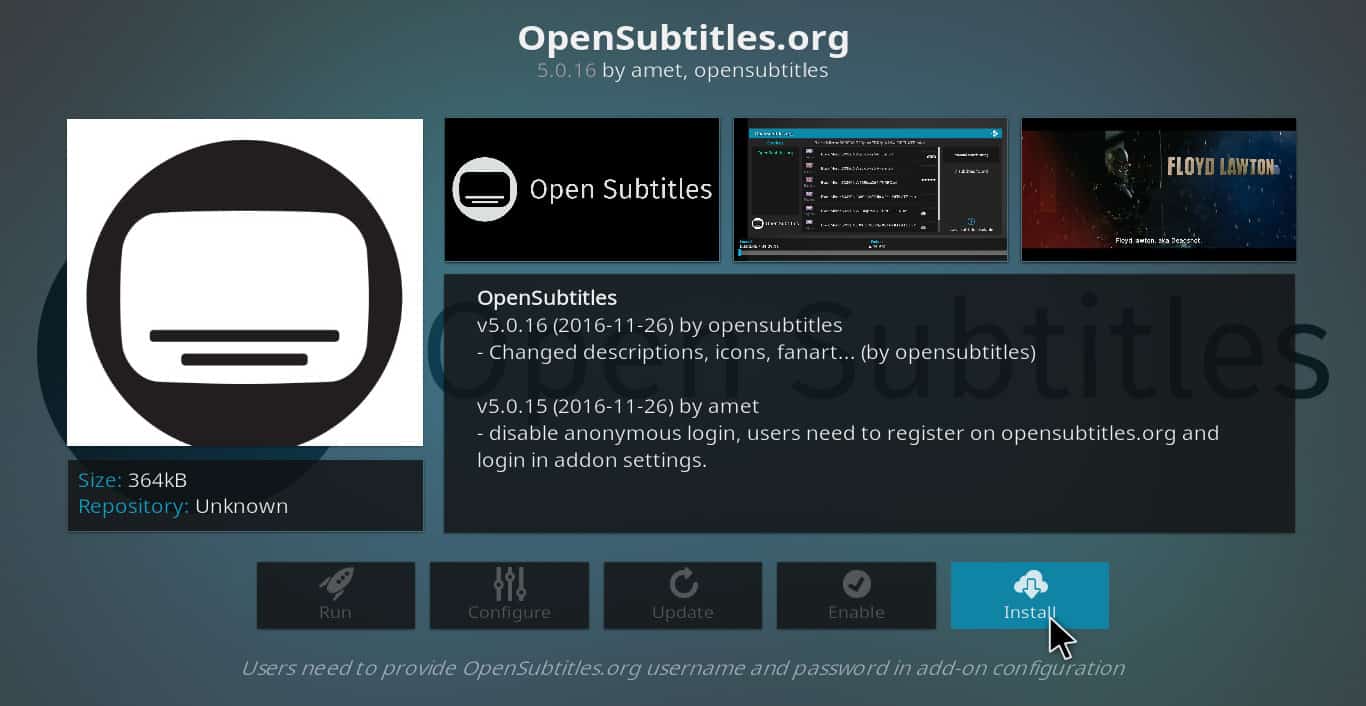
Etapa 3 – Configurar o complemento.
Clique em “opensubtitles.org” novamente. Desta vez, os outros botões estarão disponíveis.
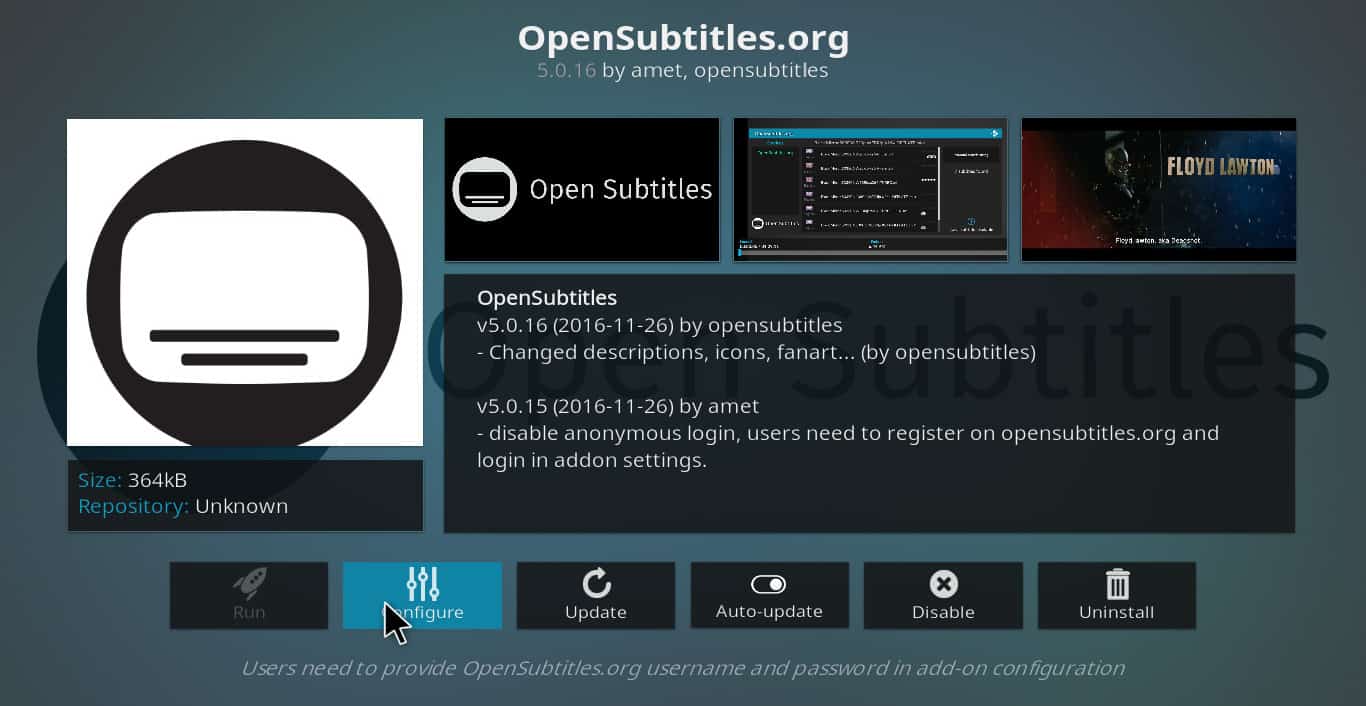
Clique em “configure” e insira o nome de usuário e a senha que você criou durante a Etapa 1.
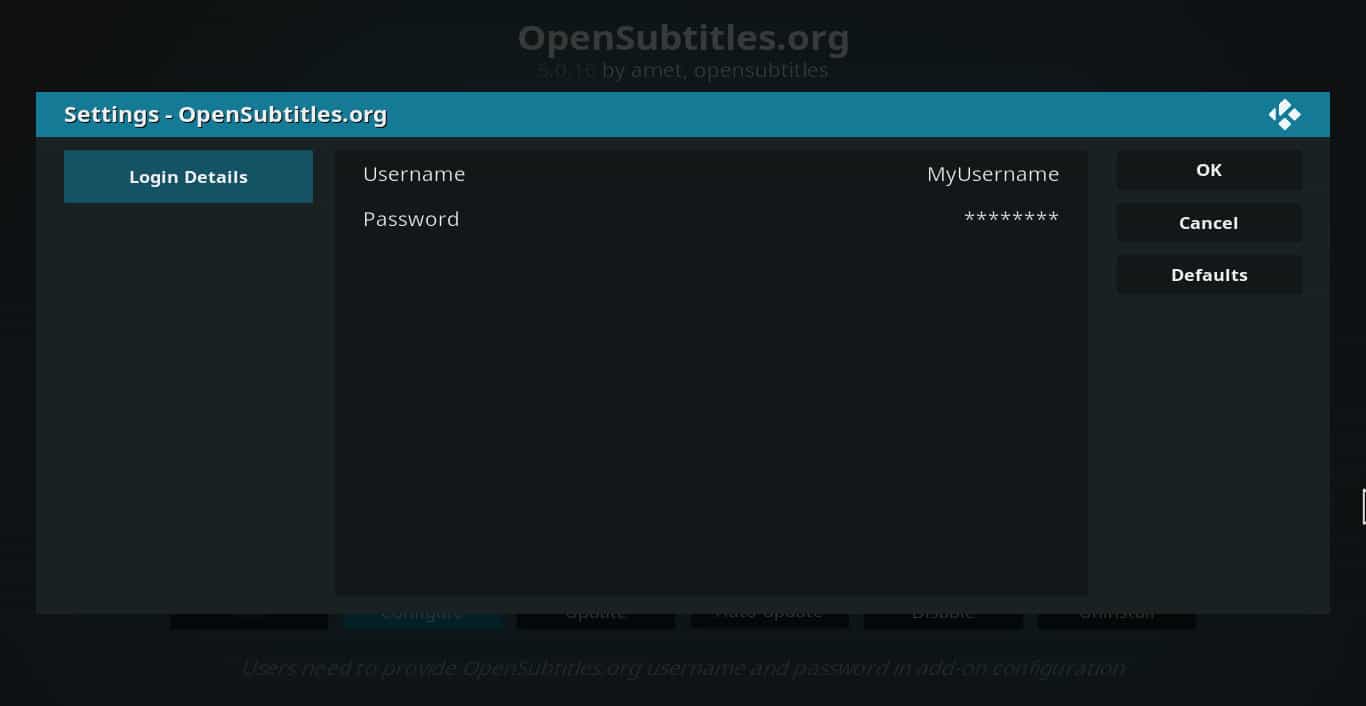
Agora o complemento opensubtitles.org está pronto para ser usado.
Etapa 4 – Ative as legendas de dentro do seu filme.
Enquanto assiste ao filme, clique em “legendas”. Uma caixa será aberta com algumas opções.
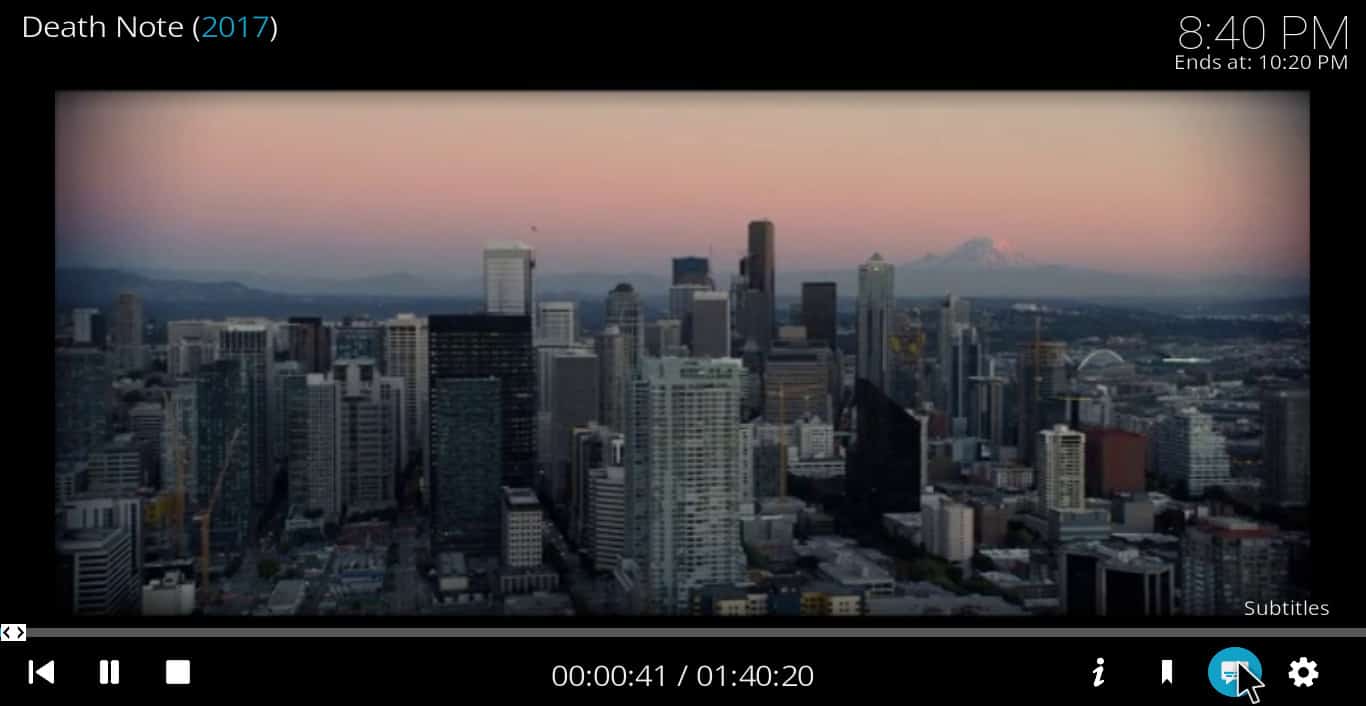
Clique em “baixar”. Depois de pesquisar por alguns segundos, você verá uma lista de conjuntos de legendas.

Cada conjunto de legendas é classificado pelos usuários em uma escala de um a cinco. Portanto, na maioria dos casos, as quatro ou cinco estrelas são as mais precisas.
Etapa 5 – Curta seu filme com as legendas do Kodi funcionando.
É isso aí. É tudo o que você precisa fazer para curtir seu filme com legendas.
Por padrão, apenas as legendas no idioma original são carregadas. Se você estiver assistindo a um filme estrangeiro e quiser que as legendas estejam em um idioma diferente do original, veja abaixo.
Como obter legendas do Kodi em um idioma diferente do original do filme.
Para alterar o idioma em que as legendas estão, inicie no menu principal. A partir daí, clique no ícone de roda dentada e vá para configurações do player → idioma → idioma preferido das legendas.
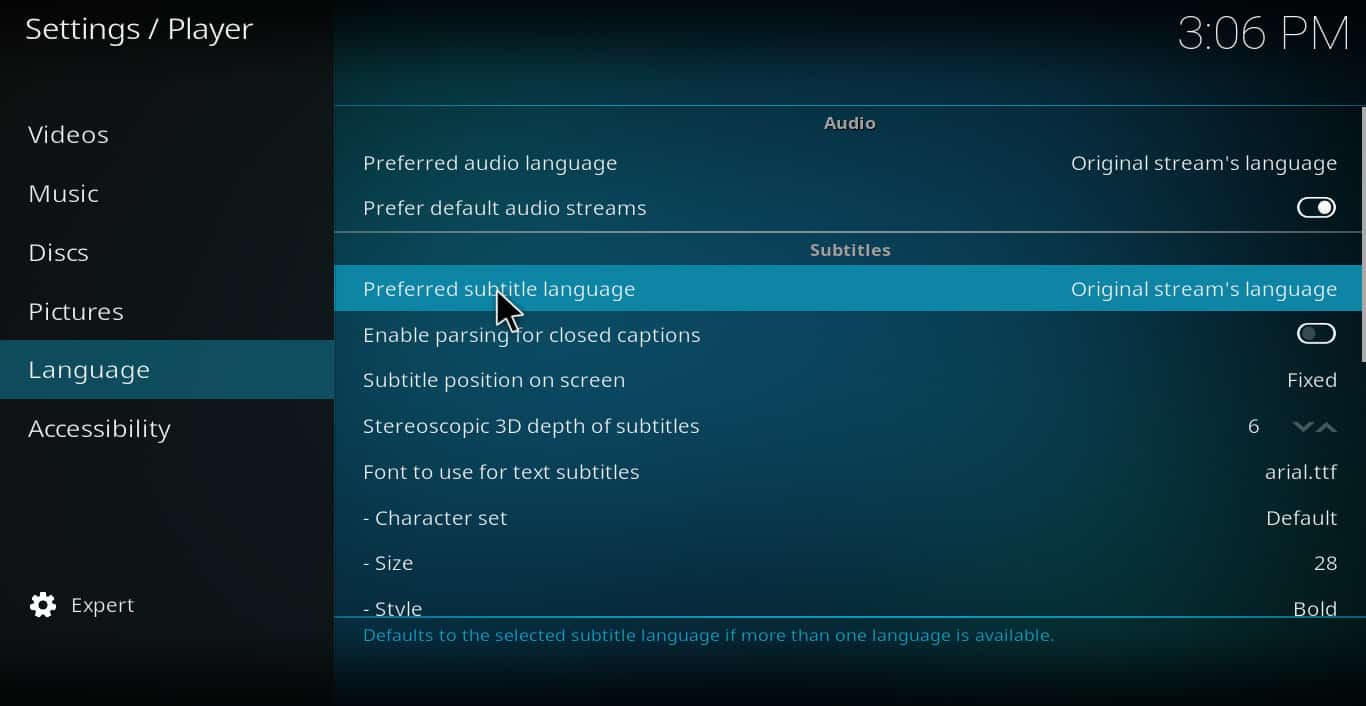
Selecione o idioma em que deseja que as legendas estejam.
Como corrigir problemas de rastreamento nas legendas.
Mesmo se você selecionar um conjunto de legendas com uma classificação alta, ainda é possível executar em conjuntos cujo rastreamento está desativado. Se isso acontecer, selecione “legendas” enquanto o filme está sendo reproduzido. Em seguida, clique em “deslocamento da legenda”.
Um controle aparecerá na tela que você pode usar para ajustar o tempo das legendas para que elas se ajustem ao áudio.
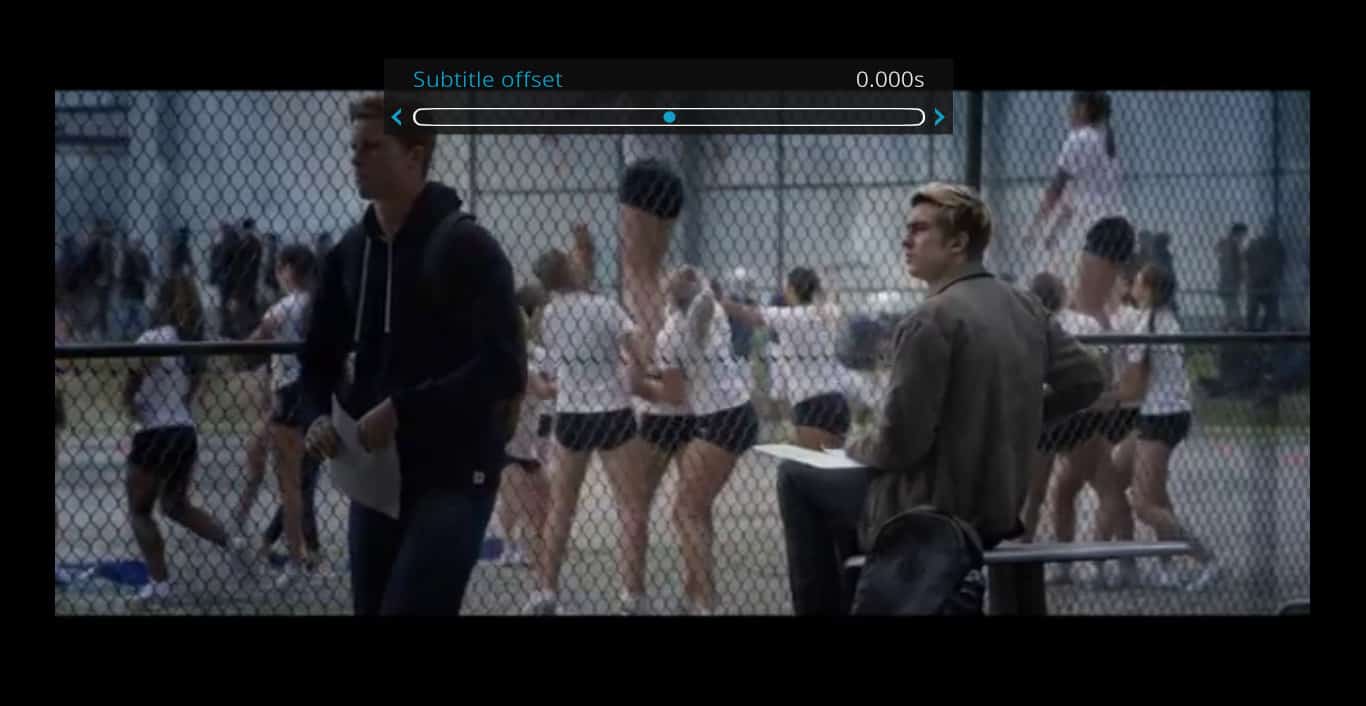
Como configurar as legendas do Kodi para baixar automaticamente.
Se você usa muito legendas e está cansado de configurá-las constantemente toda vez que assiste a um filme, pode adicionar outro aplicativo que abrirá automaticamente o menu de download de legendas sempre que iniciar um filme.
Dessa forma, o único passo adicional a ser seguido é escolher um conjunto de legendas específico.
Para fazer isso, clique em Complementos → download → serviços → autosub. Instale o complemento autosub como faria com qualquer outro.
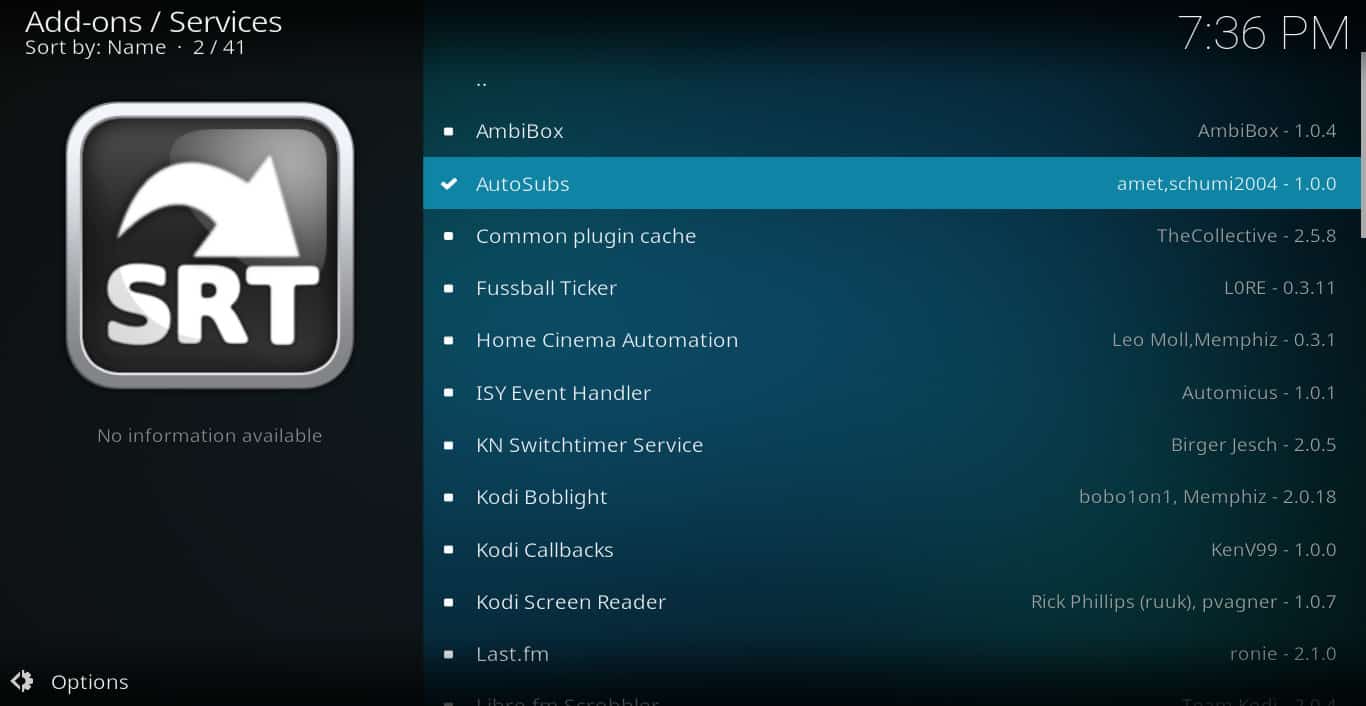
Às vezes, pode ser difícil usar legendas no Kodi, se você ainda não sabe usá-las, e existem muitas opções. Porém, independentemente de qual complemento de legenda você escolher usar, siga as etapas descritas neste guia e não deverá ter problemas para fazê-las funcionar..
itivos. Além disso, o IPVanish oferece uma garantia de devolução do dinheiro em 7 dias, para que você possa experimentá-lo sem riscos. Agora, voltando ao assunto das legendas no Kodi, é importante lembrar que a segurança é fundamental ao usar qualquer complemento. Certifique-se de instalar apenas complementos de fontes confiáveis e de verificar as avaliações e comentários de outros usuários antes de instalá-los. Com as precauções adequadas, você pode desfrutar de legendas Kodi em praticamente qualquer complemento de streaming e melhorar sua experiência de visualização de filmes e programas de TV.